Maison >Tutoriel système >Série Windows >Comment supprimer le bouclier d'icônes du bureau dans Win11 ? Introduction détaillée sur la façon de supprimer le bouclier d'icônes du bureau
Comment supprimer le bouclier d'icônes du bureau dans Win11 ? Introduction détaillée sur la façon de supprimer le bouclier d'icônes du bureau
- WBOYWBOYWBOYWBOYWBOYWBOYWBOYWBOYWBOYWBOYWBOYWBOYWBavant
- 2024-05-09 14:49:371551parcourir
Le logo du bouclier sur l'icône du bureau. Le logo du bouclier peut apparaître sur l'icône du bureau dans le système d'exploitation Microsoft Win11, indiquant que le programme nécessite des droits d'administrateur pour s'exécuter. Si vous ne souhaitez pas voir ce logo, vous pouvez le supprimer en suivant les étapes résumées par l'éditeur PHP Xinyi :
2 Sélectionnez "Propriétés" dans le menu contextuel.
3. Dans la fenêtre des propriétés de l'icône, cliquez sur l'onglet "Raccourci".
4. Sous les options « Avancées », cliquez sur le bouton « Changer d'icône ».
5. Sélectionnez une icône sans bouclier dans la bibliothèque d'icônes et cliquez sur "OK".
6. Après avoir confirmé les modifications, cliquez sur les boutons "Appliquer" et "OK" pour fermer la fenêtre des propriétés de l'icône.
De cette façon, vous pouvez supprimer le bouclier sur l'icône du bureau. Notez que cette méthode modifie uniquement l'icône du raccourci, plutôt que de supprimer complètement la fonctionnalité du bouclier.
Si vous souhaitez mieux gérer votre bureau, vous pouvez également utiliser des outils de gestion de bureau tiers, tels que Xiaozhi Desktop, Xiaozhi Desktop Lite, etc.
Xiaozhi Desktop (cliquez pour télécharger maintenant)
Lors de son installation pour la première fois, Xiaozhi Desktop organisera automatiquement le bureau de l'ordinateur, principalement pour créer deux fenêtres de bureau, To-Do et Folder, sur le bureau. Leur position et leur taille peuvent être modifiées en les faisant glisser et en les mettant à l'échelle.
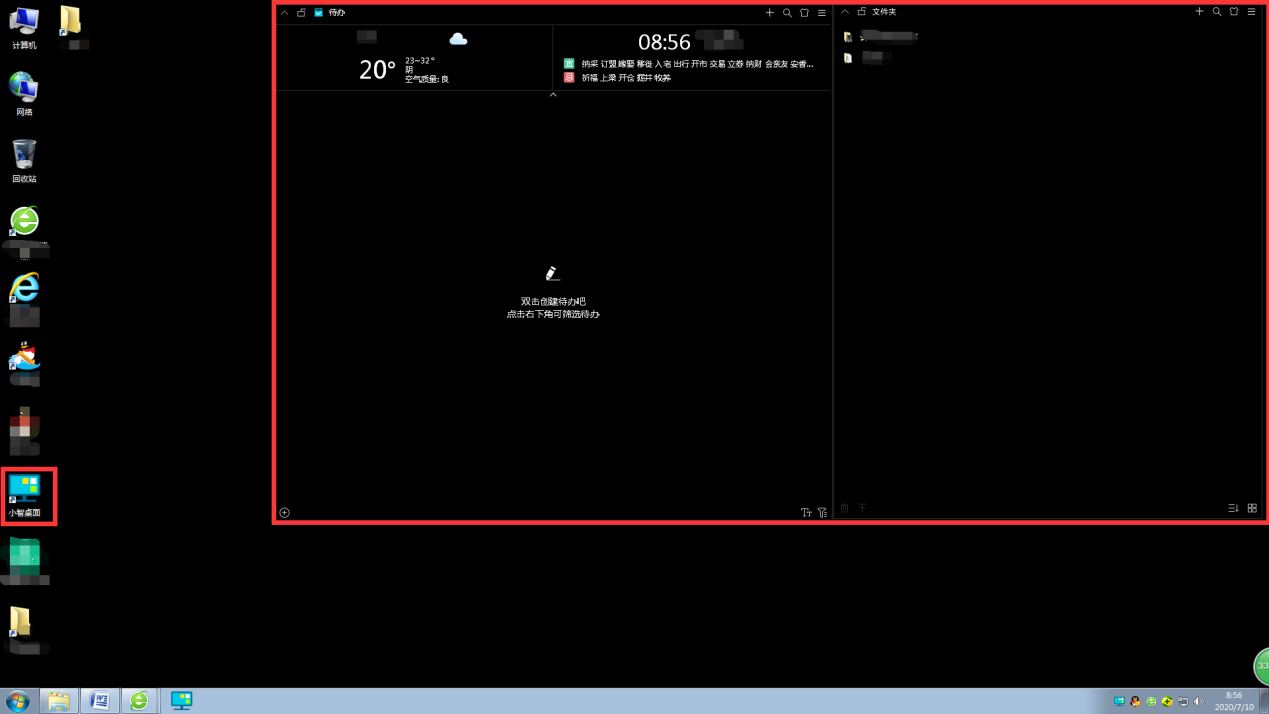
Si vous n'êtes pas satisfait du préréglage, vous pouvez faire glisser les icônes compliquées du bureau vers la fenêtre « Dossier » pour une recherche facile. Cliquez ensuite sur l'icône du logiciel de bureau Xiaozhi pour ouvrir l'interface principale du logiciel et configurer et faire fonctionner le bureau.
Xiaozhi Desktop Lite (cliquez pour télécharger maintenant)
Xiaozhi Desktop Lite est un puissant outil d'organisation de bureau qui occupe un minimum de mémoire pour améliorer l'efficacité du bureau et l'embellir. Quelques étapes simples pour organiser facilement votre bureau en désordre. La méthode de fonctionnement est la même que celle de Xiaozhi Launcher, mais la version Xiaozhi Launcher Lite est plus concise, sans icônes redondantes ni autre contenu !
Ce qui précède est le contenu détaillé de. pour plus d'informations, suivez d'autres articles connexes sur le site Web de PHP en chinois!
Articles Liés
Voir plus- Comment afficher la clé win11 ? Comment afficher la clé win11 ?
- Est-il nécessaire de désactiver le démarrage rapide dans Win11 ?
- Comment mettre le menu Démarrer en mode classique sous Win11 ?
- Comment changer la disposition des icônes du bureau dans Win11
- Que faire s'il n'y a pas d'icônes sur le bureau Win11 ? Que faire s'il n'y a pas d'icônes sur le bureau Win11 ?

